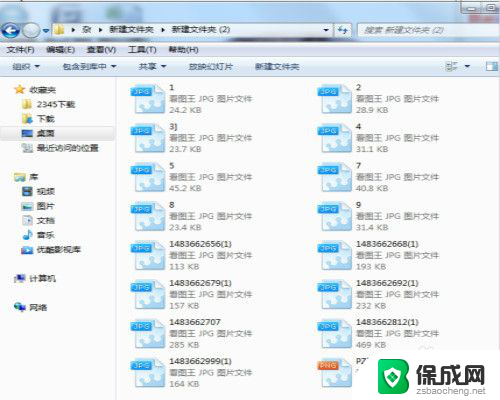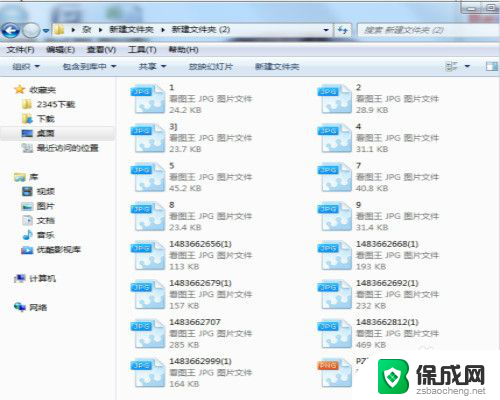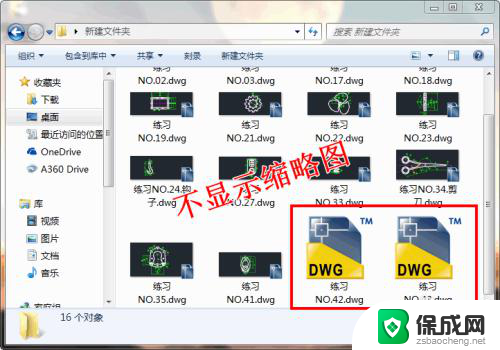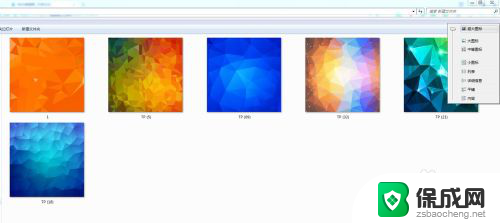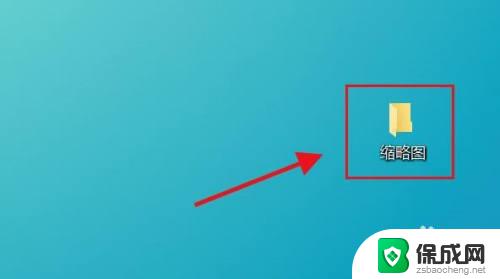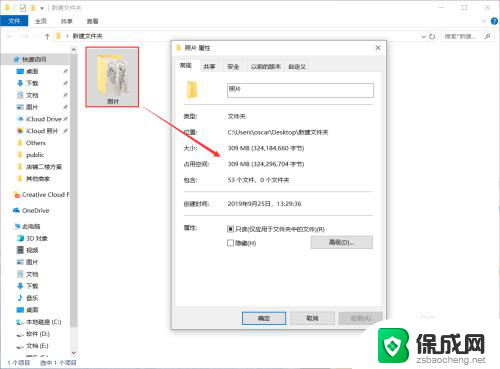设置缩略图封面 PPT文件显示缩略图封面的方法
更新时间:2023-10-17 16:41:37作者:yang
设置缩略图封面,在现代社会中我们经常需要使用PPT文件来展示和分享信息,而在制作PPT的过程中,设置一个吸引人的缩略图封面是非常重要的一步。一个精美的缩略图封面可以吸引观众的注意力,让他们对我们的演示产生浓厚的兴趣。如何设置PPT文件显示缩略图封面呢?下面将为大家介绍一种简单有效的方法。通过这个方法,我们可以轻松地设置PPT文件的缩略图封面,让我们的演示更加出彩。
操作方法:
1.打开要设置的PPT文件,点击“文件”选项。
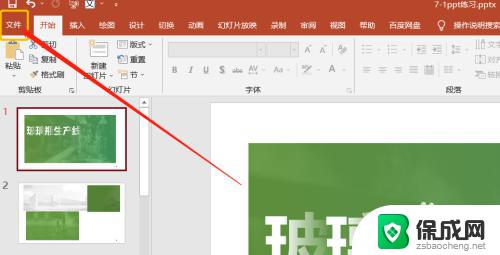
2.然后点击“信息”选项。
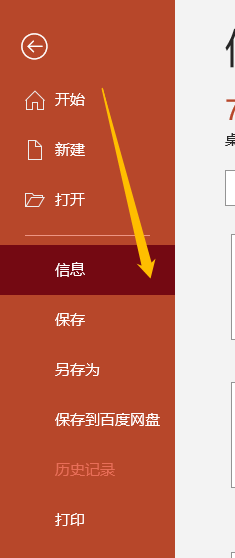
3.再点击属性下面的“高级属性”按钮。
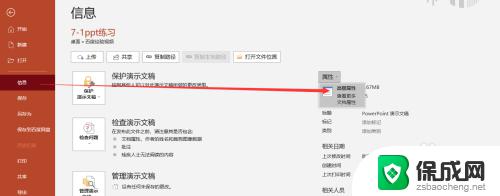
4.勾选上“保存预览图片”,点击确定即可。这样PPT文件就能正常显示封面图。
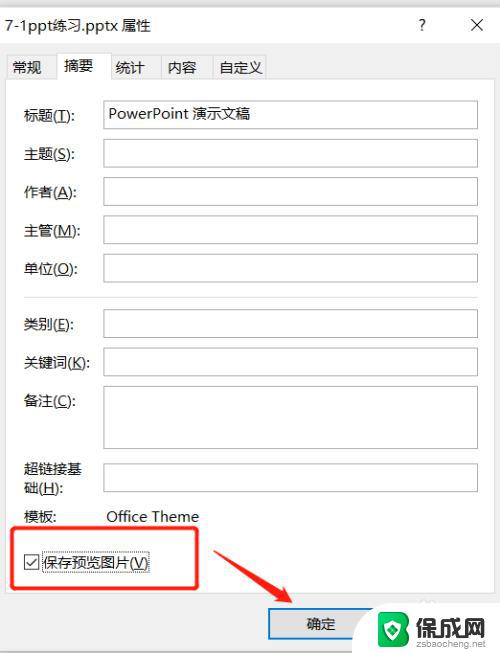
以上就是设置缩略图封面的全部内容,如果您还有不太明白的地方,可以按照小编的方法来操作,希望这篇文章能对您有所帮助。